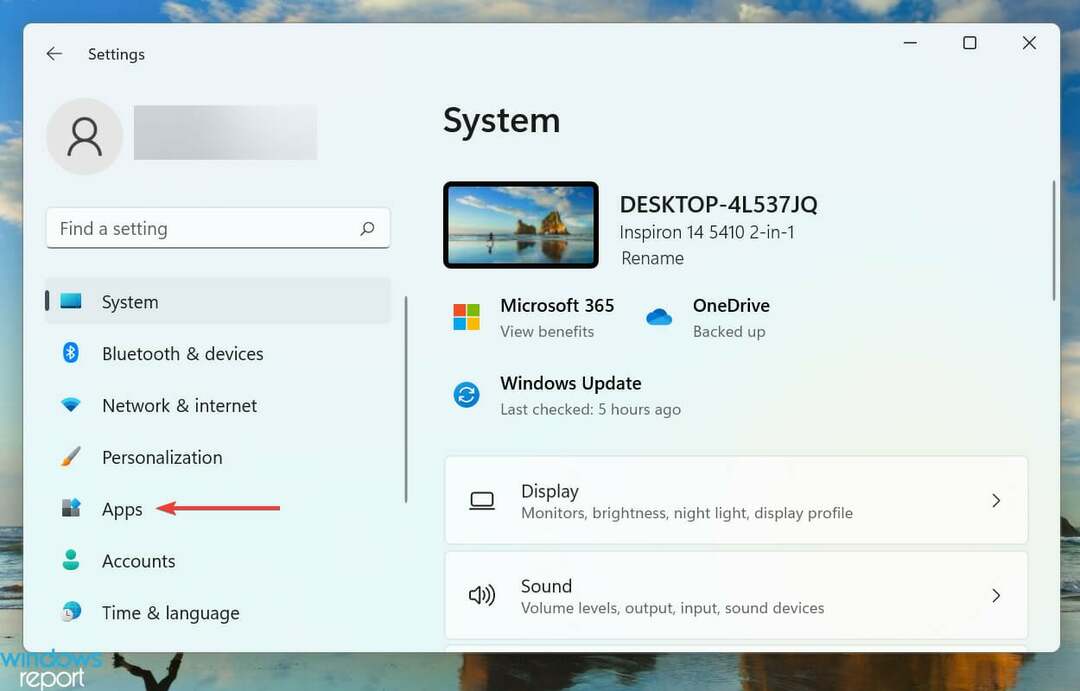Provjerite je li vaše Windows računalo uvijek ažurirano kako biste spriječili ovu pogrešku
- Kod pogreške 0x80090030 pojavljuje se kada korisnici pokušaju unijeti svoj PIN, ali bezuspješno zbog oštećenja datoteke.
- Brisanjem mape NGC u kojoj su pohranjene sve vaše informacije o PIN-u u sustavu Windows, trebali biste moći riješiti problem.

xINSTALIRAJTE KLIKOM NA PREUZMI DATOTEKU
- Preuzmite i instalirajte Fortect na vašem računalu.
- Pokrenite alat i Započnite skeniranje
- Kliknite desnom tipkom miša na Popravak, i popraviti ga u roku od nekoliko minuta.
- 0 čitatelji su već preuzeli Fortect ovog mjeseca
Neki od naših čitatelja nedavno su izvijestili da nailaze na kôd pogreške 0x80090030 kad god pokušaju unijeti svoj PIN, uklonite PIN, ili pokušajte stvoriti još jedan. To je uglavnom uzrokovano kvarom sustava.
U slučaju da i vi doživljavate problema s vašim Windows Hello gdje se ne možete prijaviti pomoću biometrije ili PIN-a, u ovom smo članku prikupili neke potencijalne popravke za rješavanje problema.
- Što uzrokuje kod pogreške 0x80090030?
- Kako mogu popraviti ovaj Windows Hello kod pogreške 0x80090030?
- 1. Pokrenite SFC i DISM skener
- 2. Izbrišite mapu NGC
- 3. Instalirajte Windows ažuriranja
Što uzrokuje kod pogreške 0x80090030?
Pogreška 0x80090030 uobičajena je pogreška sustava Windows koja se može pojaviti iz raznih razloga. U nastavku su neki od mogućih razloga pogreške:
- Oštećena mapa NGC – Ako je sadržaj podataka vaše NGC mape oštećen, to može rezultirati pogreškom 0x80090030. Možete izbrisati mapu kako biste riješili problem.
- Neispravan hardver – Neispravan hardver kao što je neispravan tvrdi disk ili memorijski modul također može uzrokovati pogrešku. Trčanje hardverska dijagnostika identificirati i zamijeniti sve neispravne komponente.
- Neispravno ažuriranje sustava Windows – Ako postoje promjene ili ažuriranja hardvera ili softvera uređaja, kao što je ažuriranje sustava Windows, to također može izazvati ovu pogrešku.
- Pad sustava – Pogreška 0x80090030 također se može pojaviti zbog a pad sustava ili iznenadno gašenje sustava.
Gore navedeni su neki od mogućih uzroka pogreške 0x80090030 Windows Hello. Nastavimo s tim kako možete riješiti problem u sljedećem odjeljku.
Kako mogu popraviti ovaj Windows Hello kod pogreške 0x80090030?
Prije nego što isprobate bilo koje od naprednih rješenja navedenih u ovom članku, razmislite o izvođenju sljedećih preliminarnih provjera jer one mogu pomoći u rješavanju problema:
- Ponovno pokrenite računalo i ponovno provjerite.
- Ažurirajte ili ponovno instalirajte upravljačke programe koji se odnose na biometrijske uređaje.
Ako nakon pokušaja gore navedenih provjera i dalje trebate dodatnu pomoć, možete istražiti rješenja navedena u nastavku.
1. Pokrenite SFC i DISM skener
- pritisni Windows, tip cmd u tekstualno polje i odaberite Pokreni kao administrator.
- U prozoru CMD upišite sljedeću naredbu u tekstualno polje i pritisnite Unesi:
sfc/scannow
- Proces skeniranja može potrajati neko vrijeme, stoga pričekajte dok potvrda ne dosegne 100%.
- U dijaloški okvir upišite sljedeću naredbu i pritisnite Unesi:
Dism.exe /Online /Cleanup-Image /Restorehealth
- Pričekajte da se proces završi i ponovno pokrenite računalo.
Nakon pokretanja Provjera datoteka sustava alat za skeniranje i popravak oštećenih sistemskih datoteka, ako se problem nastavi, možete nastaviti s pokretanjem DISM skeniranja.
Osim ove metode, također imate alternativu za rješavanje Windows grešaka sa samostalnim alatom za popravak sustava kao što je ovaj u nastavku.
Sada provjerite možete li unijeti svoj PIN ili se prijaviti na Windows Hello bez ikakvih pogrešaka. Ako se pogreška nastavi, pokušajte sljedeće rješenje.
2. Izbrišite mapu NGC
- pritisni Windows + E ključevi za otvaranje File Explorer i idite na stazu ispod:
C:\Windows\ServiceProfiles\LocalService\AppData\Local\Microsoft - Sada desnom tipkom miša kliknite na NGC mapu i odaberite Svojstva.

- Idite do Sigurnost karticu i kliknite na Napredna.

- Dalje, idite na Vlasnik na Napredne sigurnosne postavke stranici i kliknite na Promijeniti.

- Pod, ispod Unesite naziv objekta za odabir, tip Administrator, kliknite na Provjerite imena, i pritisnite u redu.

- Natrag na Napredne sigurnosne postavke stranicu, odaberite Zamijeni vlasnika na podkontejnerima i objektima. Pritisnite primijeniti i OK.

- Dvaput kliknite na NGC mapu za otvaranje.
- Pritisnite Ctrl + A za odabir svih datoteka i mapa unutar mape NGC i pritisnite Izbrisati.
- Ponovno pokrenite računalo.
Mapa NGC mjesto je gdje su pohranjene sve informacije o vašem PIN-u u sustavu Windows. Nakon što se datoteke i mape izbrišu iz mape NGC, vratite se na korak 1 da dodate novi PIN i provjerite je li pogreška ispravljena.
- Pogreška tijekom izvođenja: nije moguće pozvati Proc [Vodič za popravke]
- 7 načina da popravite grešku usluge Oculus Rift Runtime
- .DLL nije važeća Win32 aplikacija: 5 načina da to popravite
- Srv2.sys BSOD pogreška: uzroci i kako to popraviti
3. Instalirajte Windows ažuriranja
- pritisni Windows + ja ključeve za otvaranje postavke aplikacija
- Ići Windows Update. Klik Provjerite ima li ažuriranja i preuzeti potrebne datoteke.

- Ponovno pokrenite računalo.
Ako postoji nova verzija sustava Windows, svakako je preuzmite da vidite rješava li to problem 0x80090030.
I to je sve o tome kako popraviti pogrešku 0x80090030 Windows hello. Osim toga, korisnici također mogu provjeriti naš stručni vodič na najčešće Windows hello pogreške i kako ih popraviti za daljnju pomoć.
A ako imate zaboravili ste svoj PIN i lozinku za Windows 11, ovaj će vam vodič pokazati kako ga zaobići.
Ako imate bilo kakvih pitanja ili prijedloga, ne ustručavajte se koristiti odjeljak za komentare u nastavku.
Još uvijek imate problema?
SPONZORIRANO
Ako gornji prijedlozi nisu riješili vaš problem, vaše računalo bi moglo imati ozbiljnijih problema sa sustavom Windows. Predlažemo da odaberete sveobuhvatno rješenje poput Fortect za učinkovito rješavanje problema. Nakon instalacije samo kliknite Pogledaj&popravi tipku, a zatim pritisnite Započni popravak.